下列主题中的信息可以帮助您解决打印质量问题。如果这些建议仍然不能解决问题,请与客户支持联系。您可能有打印机部件需要调整或更换。
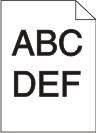
这些是可能的解决办法。请尝试下列办法中的一个或多个:
“碳粉浓度”设置太深,“明亮度”设置太暗,或“对比度”设置太高。
对于 Windows 用户:从“打印属性”更改这些设置。
对于 Macintosh 用户:
选择文件 > 打印。
找到“方向”图片下面的下拉框,然后单击下拉按钮。
单击打印机特性。
更改“碳粉浓度”、“明亮度”和“对比度”的设置。
从打印机控制面板上的“质量”菜单更改这些设置。
加载新包装中的纸张。
在使用之前将纸张保存在其原始包装中。
避免使用表面粗糙的纹理纸张。
对于 Windows 用户:从“打印属性”确认“介质类型”设置与进纸匣中加载的纸张相符。
对于 Macintosh 用户:从“打印”对话,确认“纸张类型”设置与进纸匣中加载的纸张相符。
从打印机控制面板上的“纸张”菜单,确认“纸张类型”设置与进纸匣中加载的纸张相符。
更换碳粉盒。
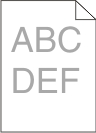
这些是可能的解决办法。请尝试下列办法中的一个或多个:
“碳粉浓度”设置太浅,“明亮度”设置太亮,或“对比度”设置太低。
在打印机控制面板上,从“质量”菜单更改这些设置。
对于 Windows 用户,从“打印属性”更改这些设置。
对于 Macintosh 用户,从“打印”对话和弹出菜单更改这些设置。
加载新包装中的纸张。
在使用之前将纸张保存在其原始包装中。
避免使用表面粗糙的纹理纸张。
确认“纸张类型”设置与进纸匣中加载的纸张相符:
从打印机控制面板,检查“纸张”菜单中的“纸张类型”设置。
在发送打印作业之前,指定正确的类型设置:
对于 Windows 用户,从“打印属性”指定类型。
对于 Macintosh 用户,从“打印”对话指定类型。
当出现 时,请订购新的打印碳粉盒。
更换打印碳粉盒。
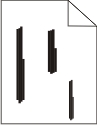
这些是可能的解决办法。请尝试下列办法中的一个或多个:
从“打印属性”、“打印”对话或打印机控制面板,为作业选择另一个进纸匣或进纸器来送入纸张。
更换碳粉盒。
纸张可能被卡在感光鼓组件和熔印部件之间。请检查熔印部件周围的纸张通道。
| 警告—可能的损坏: 不要触摸感光鼓组件底部的感光鼓。无论何时拿取碳粉盒,都请使用碳粉盒手柄。 |
 | 当心—表面很热: 熔印部件和打印机内部靠近熔印部件的地方可能很烫。为避免被发热组件烫伤的危险,在清除此区域内的卡纸之前,请等待表面冷却。 |
清除您看到的所有纸张。
请与客户支持联系。